1. 下载安装包:
百度网盘:链接: https://pan.baidu.com/s/1toGl8O9gMBpDWn0mHWwFyg 提取码: i51g
官网下载:https://dev.mysql.com/downloads/mysql/5.7.html#downloads
2. 准备工作:
使用root进行以下操作。
命令:mkdir mysql

查询创建目录情况:ll

创建组命令:groupadd mysql
创建用户并分配组命令:useradd -r -g mysql mysql
修改创建用户密码命令:passwd mysql 会提示你输入两个新密码。
将安装目录的所有权交给mysql 用户命令:chown -R mysql.mysql /usr/local/mysql
重新使用mysql 用户登录到目录“/usr/local/mysql” 下
创建目录bag:mkdir bag
将下载好的安装包放入该目录下(作者使用了Xftp 6工具)。
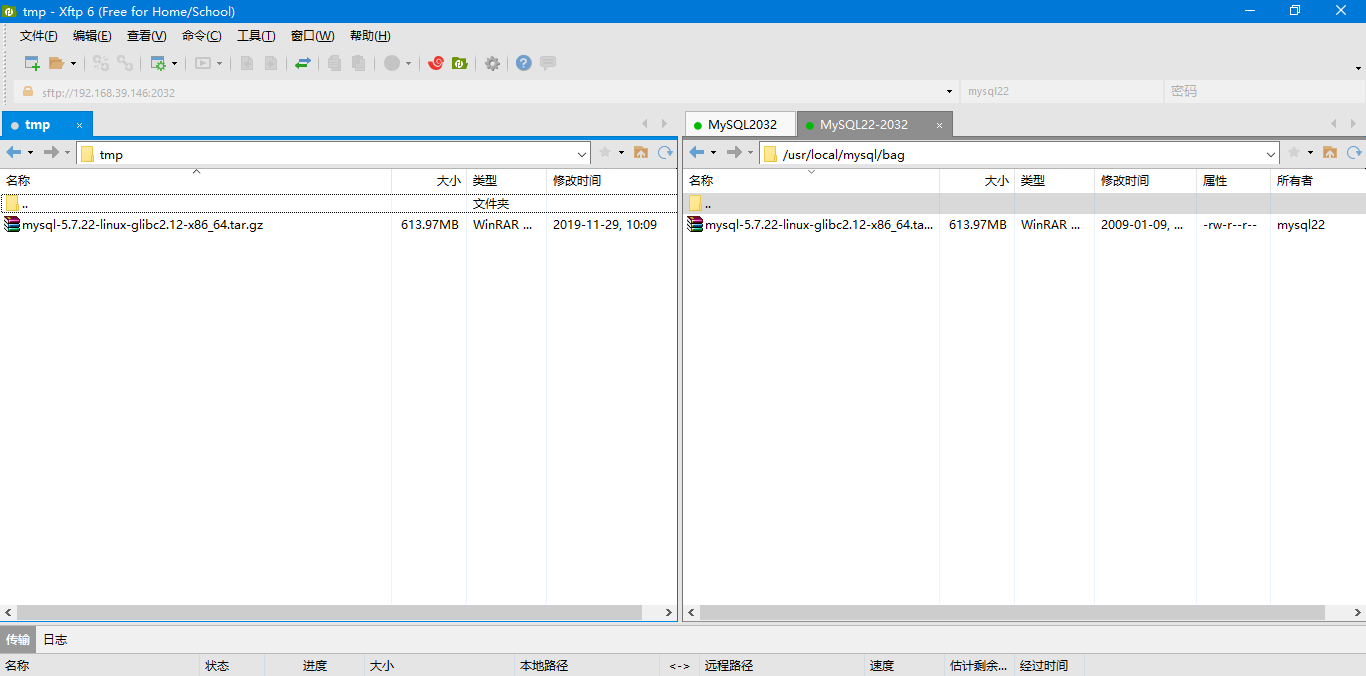
3 . 安装
解压并移动:
命令:tar -xvf mysql-5.7.22-linux-glibc2.12-x86_64.tar.gz
解压效果:
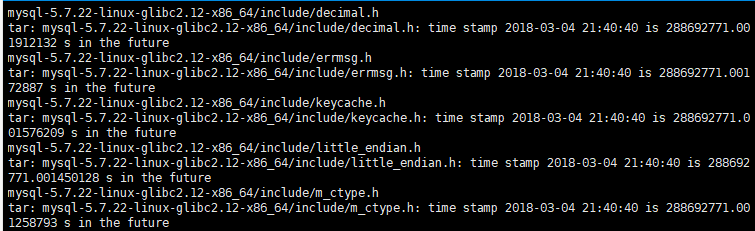
命令:mv -v mysql-5.7.22-linux-glibc2.12-x86_64 /usr/local/mysql

在目录“ /usr/local/mysql/mysql-5.7.22-linux-glibc2.12-x86_64” 创建data目录 命令:mkdir data
初始化数据库:
/usr/local/mysql/mysql-5.7.22-linux-glibc2.12-x86_64/bin/mysqld --initialize --user=mysql --basedir=/usr/local/mysql/mysql-5.7.22-linux-glibc2.12-x86_64/ --datadir=/usr/local/mysql/mysql-5.7.22-linux-glibc2.12-x86_64/data
运行效果:
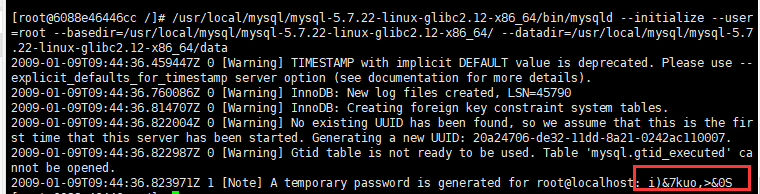
并且记录下密码:i)&7kuo,>&0S
切换root 将mysql加入到服务
cp support-files/mysql.server /etc/init.d/mysqld
设置开机启动:
chkconfig mysqld on
设置环境变量:
打开文件:vim /etc/profile
添加如下配置:
export PATH=/usr/local/mysql/mysql-5.7.22-linux-glibc2.12-x86_64/bin:$PATH
切换回mysql用户
到目录“/usr/local/mysql/mysql-5.7.22-linux-glibc2.12-x86_64/support-files” 启动,执行命令:
./mysql.server start
可能会出现报错:

这时候我们需要修改/support-files/mysql.server文件的basedir和datadir目录路径为我们正确的mysql的basedir和datadir路径, 如下:
# vim support-files/mysql.server
--------------------------
...
basedir = /usr/local/mysql/mysql-5.7.22-linux-glibc2.12-x86_64
datadir = /usr/local/mysql/mysql-5.7.22-linux-glibc2.12-x86_64/data
...
--------------------------
如果:/etc/ 目录下没有my.cnf 就自己新建一个
[mysqld]
basedir = /usr/local/mysql/mysql-5.7.22-linux-glibc2.12-x86_64
datadir = /usr/local/mysql/mysql-5.7.22-linux-glibc2.12-x86_64/data
port = 3306
server_id = 1
expire_logs_days = 7
symbolic-links=0
[mysqld_safe]
!includedir /etc/my.cnf.d
--------------其中3306就是你的Mysql访问端口,一般默认3306-------------------------------------------------------
再次执行命令:./mysql.server start
停止命令:./mysql.server stop

启动失败情况非常多,大家一定要安装步骤来,切记不用使用root用户启动。
切换到mysql bin 目录下:
先执行:alias mysql=/usr/local/mysql/mysql-5.7.22-linux-glibc2.12-x86_64/bin/mysql
切换root 用户
执行:ln -s /usr/local/mysql/mysql-5.7.22-linux-glibc2.12-x86_64/bin/mysql /usr/bin
切换mysql用户
执行命令:mysql -uroot -p 回车后 输入密码(初始化最后的就是密码):i)&7kuo,>&0S,再回车
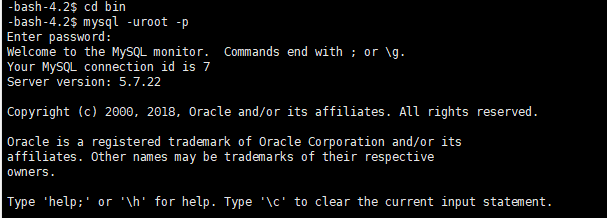
修改密码 :
set password = password('root'); 将密码设置成‘root’;
创建一个新用户 和 设置远程登录:
create user 'cop'@'localhost' identified by 'cop';
grant all privileges on *.* to 'cop'@'%' identified by 'cop'; -- 设置外部可以访问。
终于:外部可以正常使用了。
安装心得:中间出现各种各样的问题,网上资料找了很多很多。总共花费近1整天时间。 特意记录下自己的完整过程。
一个设置密码就有各种各样的格式版本,最终才成功修改。
其他:
liunx远程使用mysql 命令:mysql -h110.110.110.100 -u&user -p&password
&use:用户名,&password:密码。
参考:https://www.linuxidc.com/Linux/2016-07/133688.htm?hmsr=toutiao.io